Höfundur:
Frank Hunt
Sköpunardag:
17 Mars 2021
Uppfærsludagsetning:
27 Júní 2024
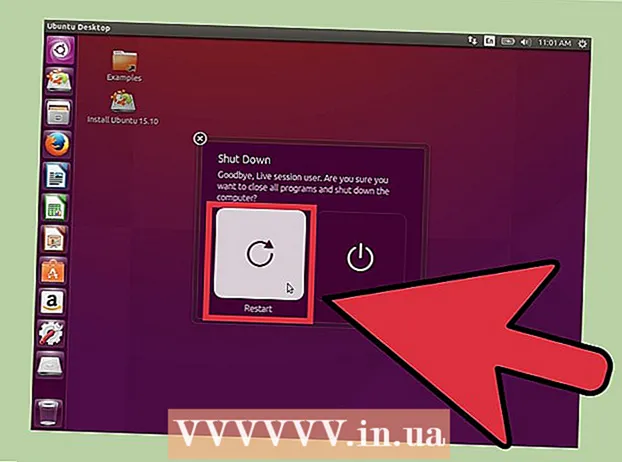
Efni.
- Að stíga
- Aðferð 1 af 5: Endurstilla lykilorð sem stjórnandi
- Aðferð 2 af 5: Notkun Windows XP geisladisks
- Aðferð 3 af 5: Ræstu í Safe Mode
- Aðferð 4 af 5: Stígvél af Linux geisladiski
- Aðferð 5 af 5: Opnaðu skrár án lykilorðs með því að setja harða diskinn í aðra tölvu
- Ábendingar
- Viðvaranir
Þrátt fyrir að Microsoft styðji ekki lengur stýrikerfið, þá eru ennþá fullt af tölvum um allan heim sem enn keyra Windows XP. Hvað gerist ef notandi í einu þessara kerfa missir lykilorð sitt? Það er ekki hægt að endurheimta glatað lykilorð, en það eru nokkrar leiðir til að úthluta alveg nýju lykilorði til allra notenda kerfisins, jafnvel stjórnandareikningsins.
Að stíga
Aðferð 1 af 5: Endurstilla lykilorð sem stjórnandi
 Skráðu þig inn sem stjórnandi. Reikningar með stjórnandaréttindi geta breytt lykilorði hvers notanda. Þetta virkar aðeins ef þú veist um lykilorð fyrir reikning stjórnandans (eða annan reikning með stjórnandaréttindi.
Skráðu þig inn sem stjórnandi. Reikningar með stjórnandaréttindi geta breytt lykilorði hvers notanda. Þetta virkar aðeins ef þú veist um lykilorð fyrir reikning stjórnandans (eða annan reikning með stjórnandaréttindi.  Opnaðu Start valmyndina og smelltu á "Run". Textakassi birtist.
Opnaðu Start valmyndina og smelltu á "Run". Textakassi birtist.  Sláðu inn cmd í textareitinn og ýttu á ↵ Sláðu inn. Þetta opnar skipanaglugga.
Sláðu inn cmd í textareitinn og ýttu á ↵ Sláðu inn. Þetta opnar skipanaglugga.  Sláðu inn netnotanda [Notandanafn] *. Til dæmis netnotandi Wiki * (ef „Wiki“ er reikningurinn þar sem krafist er nýs lykilorðs). Gakktu úr skugga um að það sé bil á milli * og notandanafnsins sem birtist og ýttu á ↵ Sláðu inn.
Sláðu inn netnotanda [Notandanafn] *. Til dæmis netnotandi Wiki * (ef „Wiki“ er reikningurinn þar sem krafist er nýs lykilorðs). Gakktu úr skugga um að það sé bil á milli * og notandanafnsins sem birtist og ýttu á ↵ Sláðu inn.  Sláðu inn nýtt lykilorð og ýttu á ↵ Sláðu inn. Þú verður beðinn um að staðfesta lykilorðið með því að slá það inn aftur. Þegar lykilorðið hefur verið staðfest er hægt að nota það til að fá aðgang að reikningnum.
Sláðu inn nýtt lykilorð og ýttu á ↵ Sláðu inn. Þú verður beðinn um að staðfesta lykilorðið með því að slá það inn aftur. Þegar lykilorðið hefur verið staðfest er hægt að nota það til að fá aðgang að reikningnum.
Aðferð 2 af 5: Notkun Windows XP geisladisks
 Settu Windows XP geisladiskinn í geisladrifið. Þessi aðferð virkar aðeins ef þú ert með ræsanlegan geisladisk með Windows XP. Ef það er upprunalegi Windows XP geisladiskurinn er hann ræsanlegur. Ef það er brenndur geisladiskur getur það ekki verið það, en þú munt bara komast að því með því að prófa þetta.
Settu Windows XP geisladiskinn í geisladrifið. Þessi aðferð virkar aðeins ef þú ert með ræsanlegan geisladisk með Windows XP. Ef það er upprunalegi Windows XP geisladiskurinn er hann ræsanlegur. Ef það er brenndur geisladiskur getur það ekki verið það, en þú munt bara komast að því með því að prófa þetta.  Endurræstu tölvuna þína. Þegar tölvan byrjar að endurræsa sérðu skilaboðin sem segja „Ýttu á hvaða takka sem er til að ræsa af disknum“. Ýttu á takkann á lyklaborðinu.
Endurræstu tölvuna þína. Þegar tölvan byrjar að endurræsa sérðu skilaboðin sem segja „Ýttu á hvaða takka sem er til að ræsa af disknum“. Ýttu á takkann á lyklaborðinu. - Ef tölvan stígvélast án þess að biðja um að ýta á takka mun Windows XP geisladiskurinn ekki gangast.
- Þú getur fengið lánaðan Windows XP geisladisk frá einhverjum (eða beðið einhvern um að brenna ræsanlegt eintak fyrir þig). Það þarf ekki að vera sami geisladiskurinn og sendur með þessari útgáfu af Windows.
 Ýttu á hnappinn R. til að „endurheimta“ uppsetninguna þína.
Ýttu á hnappinn R. til að „endurheimta“ uppsetninguna þína. Ýttu á ⇧ Vakt+F10 þegar skjárinn segir „Að setja upp tæki“. Þetta opnar skipanaglugga.
Ýttu á ⇧ Vakt+F10 þegar skjárinn segir „Að setja upp tæki“. Þetta opnar skipanaglugga.  Sláðu inn NUSRMGR.CPL og ýttu á ↵ Sláðu inn. Þetta opnar hlutann Notendareikningar í stjórnborðinu þar sem þú getur endurstillt hvaða lykilorð sem er með því að velja notanda og slá inn nýtt lykilorð.
Sláðu inn NUSRMGR.CPL og ýttu á ↵ Sláðu inn. Þetta opnar hlutann Notendareikningar í stjórnborðinu þar sem þú getur endurstillt hvaða lykilorð sem er með því að velja notanda og slá inn nýtt lykilorð.
Aðferð 3 af 5: Ræstu í Safe Mode
 Endurræstu tölvuna á meðan hún er ítrekað F8 haltu áfram.
Endurræstu tölvuna á meðan hún er ítrekað F8 haltu áfram. Notaðu örvatakkana (upp, niður) til að velja „Safe Mode with Command Prompt“. Ýttu á ↵ Sláðu inn að ræsa Windows.
Notaðu örvatakkana (upp, niður) til að velja „Safe Mode with Command Prompt“. Ýttu á ↵ Sláðu inn að ræsa Windows.  Veldu stjórnandareikninginn. Það er ekkert sjálfgefið lykilorð, þannig að þetta virkar nema einhver annar hafi stillt sérstakt lykilorð fyrir stjórnandareikninginn. Í flestum tilfellum verður ekkert lykilorð.
Veldu stjórnandareikninginn. Það er ekkert sjálfgefið lykilorð, þannig að þetta virkar nema einhver annar hafi stillt sérstakt lykilorð fyrir stjórnandareikninginn. Í flestum tilfellum verður ekkert lykilorð.  Sláðu inn netnotanda við skipanaboðið. Ýttu síðan á ↵ Sláðu inn. Nú birtist listi yfir alla Windows reikninga.
Sláðu inn netnotanda við skipanaboðið. Ýttu síðan á ↵ Sláðu inn. Nú birtist listi yfir alla Windows reikninga.  Veldu notanda og eyddu lykilorðinu. Sláðu inn netnotanda Wiki 12345678 þar sem "Wiki" er nafn notanda sem hefur glatað lykilorði og "12345678" er lykilorðið sem þú hefur nú valið. Ýttu á ↵ Sláðu inn að halda áfram að.
Veldu notanda og eyddu lykilorðinu. Sláðu inn netnotanda Wiki 12345678 þar sem "Wiki" er nafn notanda sem hefur glatað lykilorði og "12345678" er lykilorðið sem þú hefur nú valið. Ýttu á ↵ Sláðu inn að halda áfram að.  Sláðu inn lokun –r til að endurræsa tölvuna. Tölvan mun byrja að venju og notandinn sem þú breyttir lykilorðinu getur nú skráð sig inn með nýja lykilorðinu.
Sláðu inn lokun –r til að endurræsa tölvuna. Tölvan mun byrja að venju og notandinn sem þú breyttir lykilorðinu getur nú skráð sig inn með nýja lykilorðinu.
Aðferð 4 af 5: Stígvél af Linux geisladiski
 Byrjaðu tölvuna þína með „lifandi“ útgáfu af Linux. Ubuntu er mælt af sérfræðingum. „Lifandi“ útgáfa gerir þér kleift að ræsa Linux án þess að setja það upp. Settu diskinn í cdrom drifið þitt og endurræstu tölvuna. Þegar skilaboðin „Ýttu á hvaða takka sem er til að ræsa af geisladiski“ birtast skaltu ýta á hvaða takka sem er.
Byrjaðu tölvuna þína með „lifandi“ útgáfu af Linux. Ubuntu er mælt af sérfræðingum. „Lifandi“ útgáfa gerir þér kleift að ræsa Linux án þess að setja það upp. Settu diskinn í cdrom drifið þitt og endurræstu tölvuna. Þegar skilaboðin „Ýttu á hvaða takka sem er til að ræsa af geisladiski“ birtast skaltu ýta á hvaða takka sem er.  Opnaðu skjáborðið í Live Linux útgáfunni. Það fer eftir útgáfu Linux sem þú notar, þú gætir verið beðinn um að velja útgáfu til að nota. Veldu „Lifandi“ eða „Prófaðu Linux“ til að opna Linux skjáborðið.
Opnaðu skjáborðið í Live Linux útgáfunni. Það fer eftir útgáfu Linux sem þú notar, þú gætir verið beðinn um að velja útgáfu til að nota. Veldu „Lifandi“ eða „Prófaðu Linux“ til að opna Linux skjáborðið.  Ýttu á Ctrl+L.. Þetta mun opna staðsetningarstikuna.
Ýttu á Ctrl+L.. Þetta mun opna staðsetningarstikuna.  Sláðu inn tölvu: /// og ýttu á ↵ Sláðu inn. Gakktu úr skugga um að slá öll þrjú skástrikin (///). Listi yfir harða diska mun birtast.
Sláðu inn tölvu: /// og ýttu á ↵ Sláðu inn. Gakktu úr skugga um að slá öll þrjú skástrikin (///). Listi yfir harða diska mun birtast.  Settu upp Windows diskinn. Hægri smelltu á harða diskinn þar sem Windows uppsetning þín er og veldu „Mount“. Ef aðeins einn harður diskur er á vélinni er það drifið án þess að „System Reserved“ skrifi.
Settu upp Windows diskinn. Hægri smelltu á harða diskinn þar sem Windows uppsetning þín er og veldu „Mount“. Ef aðeins einn harður diskur er á vélinni er það drifið án þess að „System Reserved“ skrifi.  Tvísmelltu á Windows diskinn. Sjáðu efst á skjánum þar sem þú slóst inn í tölvuna: /// fyrr. Skrifaðu niður (eða afritaðu) alla leiðina sem nú birtist í glugganum. Þú þarft það eftir eina mínútu.
Tvísmelltu á Windows diskinn. Sjáðu efst á skjánum þar sem þú slóst inn í tölvuna: /// fyrr. Skrifaðu niður (eða afritaðu) alla leiðina sem nú birtist í glugganum. Þú þarft það eftir eina mínútu.  Ýttu á Ctrl+Alt+T. til að opna stjórn hvetja. Þú ert að fara að slá inn röð skipana í þessum flugstöðvaglugga og þær eru allar hástafir.
Ýttu á Ctrl+Alt+T. til að opna stjórn hvetja. Þú ert að fara að slá inn röð skipana í þessum flugstöðvaglugga og þær eru allar hástafir.  Opnaðu diskinn með Windows um flugstöðina. Sláðu inn cd / path / to / windows / drive þar sem "/ path / to / windows / drive" er öll leiðin sem þú áður bentir á eða afritaðir. Ýttu á ↵ Sláðu inn að halda áfram að.
Opnaðu diskinn með Windows um flugstöðina. Sláðu inn cd / path / to / windows / drive þar sem "/ path / to / windows / drive" er öll leiðin sem þú áður bentir á eða afritaðir. Ýttu á ↵ Sláðu inn að halda áfram að.  Sláðu inn cd Windows / System32 og ýttu á ↵ Sláðu inn. Athugið að það er engin skástrik (/) fyrir orðið Windows. Skráarheitin og skrárstígar hér eru hástafir.
Sláðu inn cd Windows / System32 og ýttu á ↵ Sláðu inn. Athugið að það er engin skástrik (/) fyrir orðið Windows. Skráarheitin og skrárstígar hér eru hástafir.  Settu upp og keyrðu „chntpw“ tólið. Sláðu inn sudo apt-get install chntpw og ýttu á ↵ Sláðu inn að setja upp. Þegar þú ert kominn aftur við skipanaboðið skaltu slá inn sudo chntpw –u notendanafn SAM. Skiptu um orðið „notandanafn“ með reikningsheiti Windows notanda sem þú vilt hreinsa lykilorðið og mundu að allt er hástætt. Ýttu á ↵ Sláðu inn fyrir lista yfir valkosti.
Settu upp og keyrðu „chntpw“ tólið. Sláðu inn sudo apt-get install chntpw og ýttu á ↵ Sláðu inn að setja upp. Þegar þú ert kominn aftur við skipanaboðið skaltu slá inn sudo chntpw –u notendanafn SAM. Skiptu um orðið „notandanafn“ með reikningsheiti Windows notanda sem þú vilt hreinsa lykilorðið og mundu að allt er hástætt. Ýttu á ↵ Sláðu inn fyrir lista yfir valkosti.  Ýttu á 1 til að hreinsa lykilorð notandans. Ýttu á ↵ Sláðu inn og svo áfram y til að staðfesta að þú viljir eyða lykilorðinu.
Ýttu á 1 til að hreinsa lykilorð notandans. Ýttu á ↵ Sláðu inn og svo áfram y til að staðfesta að þú viljir eyða lykilorðinu.  Endurræstu í Windows. Ýttu á "máttur" táknið efst til hægri á skjánum til að endurræsa tölvuna þína. Ræstu í Windows (ekki endurræsa af Linux geisladisknum). Þegar Windows innskráningarglugginn birtist geturðu nú opnað viðkomandi reikning án lykilorðs.
Endurræstu í Windows. Ýttu á "máttur" táknið efst til hægri á skjánum til að endurræsa tölvuna þína. Ræstu í Windows (ekki endurræsa af Linux geisladisknum). Þegar Windows innskráningarglugginn birtist geturðu nú opnað viðkomandi reikning án lykilorðs.
Aðferð 5 af 5: Opnaðu skrár án lykilorðs með því að setja harða diskinn í aðra tölvu
- Skilja hvernig þetta ferli virkar. Notaðu þessa aðferð þegar þú getur ekki fundið lykilorð notandans með öðrum aðferðum. Þessi aðferð leyfir þér ekki að finna eða endurstilla lykilorðið en þú getur fengið aðgang að skrám notandans svo að gögn þeirra glatist ekki. Þú þarft stjórnandaréttindi á annarri Windows tölvu til að þetta virki.
- Þú ert að fara að fjarlægja harða diskinn tímabundið af tölvunni með Windows XP og setja hann upp í annarri tölvu. Fyrir þessa aðferð þarftu að vera svolítið kunnugur því að fjarlægja harðan disk úr tölvu, auk þess að setja harðan disk í utanaðkomandi USB-girðingu.
- Ef þú ert ekki með svona girðingu geturðu líka sett harða diskinn í hina tölvuna.
- Ef tölvan með lykilorðinu sem vantar er fartölvu, þá gilda sömu leiðbeiningar, nema að þú þarft utanaðkomandi harðdiskahólf til að tengja fartölvuharða diskinn við skjáborðið (og öfugt).
- Fjarlægðu harða diskinn af Windows XP tölvunni með lykilorði sem vantar. Slökktu á tölvunni og aftengdu hana frá rafmagninu, opnaðu síðan hulstur og fjarlægðu harða diskinn.
- Settu harða diskinn í utanáliggjandi ökuferð og tengdu hann við aðra tölvu. Einnig er hægt að opna aðra tölvuna og setja hana upp.
- Ræstu aðra tölvuna og skráðu þig inn sem stjórnandi. Þar sem þú ert skráður inn sem stjórnandi með annan harða diskinn sem er tengdur við tölvuna geturðu nú fengið aðgang að öllu á hinum harða diskinum.
- Afritaðu öll gögnin sem þú þarft frá Windows XP harða diskinum yfir á aðra tölvuna. Ýttu á Vinna+E til að opna Windows Explorer.
- Seinni harði diskurinn er skráður undir „Tölva“ eða „Þessi PC“, allt eftir útgáfu Windows sem þú notar. Tvísmelltu á þetta drif og flettu að skrám notandans í C: Windows Documents and Settings User, þar sem "User" er nafn notandans.
- Ýttu aftur Vinna+E til að opna annað dæmi af Windows Explorer og leyfa þér einfaldlega að draga og sleppa skrám úr möppu notandans í aðra tölvuna. Þú getur dregið skrárnar hvert sem er, þar á meðal USB-staf.
- Skiptu um drifið í upprunalegu tölvunni. Þó að þú hafir ekki getað endurheimt lykilorðið tókst þér að afrita skrár notandans svo að þær töpuðu ekki neinum gögnum.
Ábendingar
- Microsoft styður ekki lengur Windows XP, sem þýðir að það er nánast enginn stuðningur við stýrikerfið. Uppfærðu í nýjustu útgáfu af Windows til að tryggja að þú getir fengið stuðning þegar þú þarft á því að halda.
- Það eru mörg forrit sem segjast hjálpa til við að „hakka“ lykilorð. Sæktu það aðeins af vefsíðum sem þú treystir.
Viðvaranir
- Að reyna að fá aðgang að skrám notanda þegar þú hefur ekki leyfi til þess getur komið þér í mikinn vanda.



